
Non c’è nulla di meglio di un collage di foto per raccogliere in maniera simpatica gli scatti realizzati durante un’occasione importante e condividerli con i propri cari. Anche a te piacciono? Allora vediamo subito come crearne alcuni in maniera estremamente facile e veloce. Tutto quello di cui hai bisogno sono dei software e delle app ad hoc o, in alternativa, dei servizi online che consentono di realizzare bellissime composizioni fotografiche partendo da modelli predefiniti con varie forme e tematiche. Ti assicuro che rimarrai stupito dalla qualità del risultato finale!
Come dici? Temi che portare a termine questa operazione sia troppo difficile per te o troppo costoso? Ti sbagli di grosso! Tutte le soluzioni che sto per proporti, ma proprio tutte, non solo sono semplicissime da usare, ma nella maggior parte dei casi sono anche totalmente gratuite! E poi non hai motivo di preoccuparti: ti guiderò io passo-passo nel loro utilizzo illustrandoti, nel dettaglio, il loro funzionamento.
Dunque, dimmi, sei curioso di approfondire l’argomento? Sì? Fantastico! Mettiti bello comodo, prenditi il tempo di cui hai bisogno per provare le soluzioni segnalate di seguito e utilizza quelle che ti sembrano più adatte alle tue esigenze. Sono convinto che, attenendoti alle mie indicazioni, non avrai il benché minimo problema nel portare a termine la tua “impresa” di oggi. Ti auguro una buona lettura e, soprattutto, un buon divertimento!
Se vuoi creare collage foto gratis e se vuoi farlo agendo da computer, le soluzioni a cui, a parer mio, faresti bene a rivolgerti sono quelle di seguito riportate. Funzionano su Windows, macOS e Linux.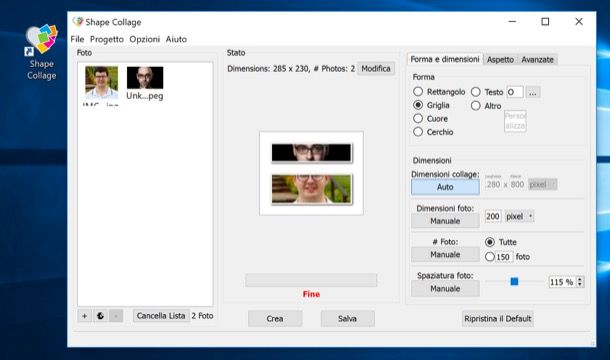
La prima soluzione pera fare collage foto che ti consiglio di prendere in considerazione è Shape Collage, che è compatibile con Windows, macOS e Linux. Il software è gratuito nella sua versione base, ma aggiunge un watermark alle immagini e non permette di personalizzare il collage a proprio piacimento. Per abbattere questi limiti, bisogna passare alla sua versione Pro del programma (che costa 40 dollari).
Per scaricare la versione gratuita di Shape Collage, collegati al sito Internet del programma e fai clic sul link Download posto sotto il nome del sistema operativo in uso sul tuo computer.
A scaricamento completato, se utilizzi Windows, apri il file EXE ottenuto e, nella finestra che vedi comparire sul desktop, clicca in sequenza sui pulsanti Sì, OK, Avanti, Accetto, Avanti, Installa e Fine per concludere il setup.
Se stai usando macOS, invece, apri il file DMG ottenuto e trascina l’icona di ShapeCollage nella cartella Applicazioni del Mac, dopodiché facci clic destro sopra e seleziona la voce Apri per due volte consecutive, in maniera tale da avviare il programma andando però ad aggirare le restrizioni applicate da Apple verso gli sviluppatori non certificati (operazione che va eseguita solo al primo avvio).
Ora che visualizzi la finestra principale del software sullo schermo, trascinaci sopra le foto da utilizzare per il collage, dove è presente la dicitura Trascina Foto Qui, e seleziona l’aspetto della tua composizione fotografica mettendo il segno di spunta su una delle opzioni situate in alto a destra (Rettangolo, Griglia, Cuore o Cerchio).
Adesso, premi sulla scheda Aspetto, seleziona il colore o l’immagine da usare come sfondo del collage e dalla sezione Bordo scegli il colore e le dimensioni del bordo delle foto.
Clicca, dunque, sul tasto Crea e, se sei soddisfatto del risultato ottenuto, seleziona il menu File in alto a sinistra e la voce Salva Collage come in esso presente per salvare il collage sul tuo computer nel formato che più preferisci.
Un altro ottimo software che puoi adoperare per realizzare collage foto è Collagerator. Si tratta di un programma gratuito per realizzare collage fotografici in pochi clic, compatibile sia con Windows che con macOS. Fra i suoi punti di forza, vi è la grande semplicità di utilizzo, dovuta alla sua interfaccia molto semplice e priva di “fronzoli”.
Per scaricare Collagerator sul tuo PC, collegati al sito Internet del programma e clicca sul pulsante Download Collagerator.exe (se utilizzi un PC Windows) o sul pulsante Download Collagerator.dmg (se utilizzi un Mac).
A scaricamento completato, se usi Windows, apri il file EXE che hai ottenuto e, nella finestra mostrata sullo schermo, clicca sul bottone Sì. Apponi poi la spunta sulla voce Accetto i termini del contratto di licenza, fai clic per quattro volte di seguito sul pulsante Avanti e concludi il setup premendo sui bottoni Installa e Fine.
Se utilizzi macOS, invece, apri il pacchetto DMG che hai ottenuto, sposta l’icona di Collagerator nella cartella Applicazioni del Mac, dopodiché facci clic destro sopra e seleziona la voce Apri per due volte di seguito, in modo da avviare il programma andando però ad aggirare le restrizioni applicate da Apple verso gli sviluppatori non certificati (operazione che va effettuata solo al primo avvio).
Una volta visualizzata la finestra principale del software sullo schermo, clicca sul pulsante Nuovo collage, scegli uno dei template disponibili (Photo drop, Black border, Mosaic ecc.) e clicca sul tasto OK per aprirlo.
In seguito, fai clic sul pulsante (+) situato in alto a destra per caricare le foto da importare nel programma e inseriscile nei riquadri come più preferisci.
A lavoro ultimato, seleziona il menu File in alto a sinistra, quindi la voce Esporta in esso presente, dopodiché scegli il formato di output in cui salvare il collage e premi sul pulsante Salva. Semplice, vero?
Se non vuoi o non puoi scaricare e installare nuovi software sul tuo computer, ti suggerisco di creare collage foto online, mediante i servizi Web utilizzi allo scopo che trovi segnalati qui sotto. Mi auguro siano di tuo gradimento.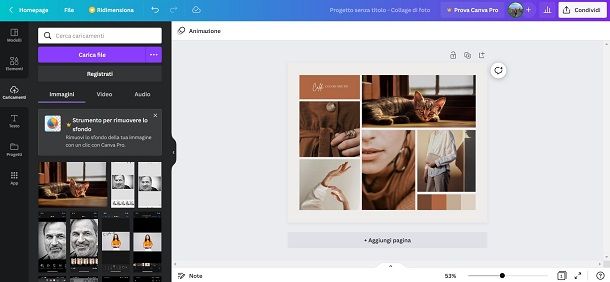
Canva è indiscutibilmente uno dei più famosi servizi Web grazie ai quali è possibile fare collage foto. Nel caso in cui non ne avessi mai sentito parlare, ti comunico che si tratta di un’ottima piattaforma online, fruibile previa registrazione, la quale permette di realizzare lavori grafici di vario genere, proponendo un catalogo di elementi molto ampio. Inoltre, è molto facile da usare. È gratis, ma alcune funzioni sono riservate a chi decide di sottoscrivere l’abbonamento a pagamento Canva Pro (disponibile al prezzo base di 11,99 euro/mese).
Per poterti servire di Canva, collegati alla home page del servizio, fai clic sul pulsante Iscriviti ed effettua la registrazione tramite la tua e-mail o, se preferisci, tramite il tuo account Facebook, Google oppure un altro dei sistemi di autenticazione supportati, premendo sui pulsanti appositi.
A registrazione avvenuta, fai clic sul bottone Crea un progetto situato in alto a sinistra e scrivi la parola “collage” nella barra di ricerca, dopodiché seleziona una delle opzioni che ti vengono proposte.
Nella schermata adesso mostrata, seleziona uno dei molteplici template gratuiti fra quelli che trovi in corrispondenza della sezione Modelli e sostituisci alle foto d’esempio quelle che vuoi adoperare per il tuo progetto. Per caricare nuove immagini, ti basta fare clic sul tasto Caricamenti situato sulla sinistra e sul pulsante Carica file per effettuarne l’upload.
Se lo desideri, puoi altresì aggiungere del testo al collage, nuovi elementi grafici (es. adesivi, linee, forme ecc.) e modificarne lo sfondo facendoci clic sopra e impostando il colore che più ti aggrada.
A modifiche ultimate, salva il tuo collage facendo clic sul bottone Condividi posto in alto e cliccando sulla voce Scarica annessa al menu che si apre, dopodiché seleziona uno dei formati per il download fra quelli disponibili e premi sul pulsante verde Scarica dal menu che compare.
Se cerchi altre soluzioni per realizzare collage foto agendo online, puoi prendere in considerazione quelle di questo tipo che ho provveduto a inserire nel seguente elenco.
Se, invece, ciò che desideri fare è realizzare dei collage foto da mobile, con smartphone e tablet Android oppure mediante iPhone e iPad, le soluzioni a cui secondo me faresti bene a rivolgerti sono quelle che trovi di seguito. Si tratta di app di facilissimo impiego, non temere!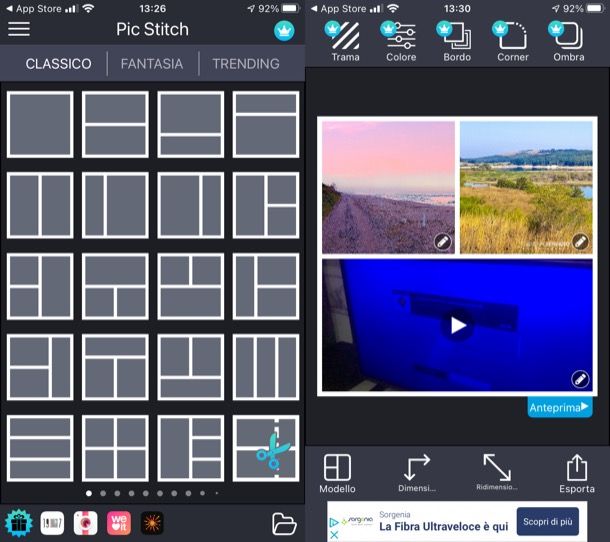
Se stai cercando un’app per fare collage foto su Android, iPhone e iPad facile da usare e in grado di offrire buoni risultati, ti consiglio Pic Stitch. Consente di realizzare bellissime composizioni di immagini, andando ad applicare vari stili. È facilissima da usare ed è gratis, ma propone acquisti in-app (al costo di 4,99 euro) per sbloccare contenuti aggiuntivi.
Per scaricare e installare Pic Stitch sul tuo dispositivo, procedi nel seguente modo: se stai usando Android, accedi alla relativa sezione del Play Store e premi sul tasto Installa (oppure rivolgiti a store alternativi); se stai usando iOS/iPadOS, accedi alla relativa sezione dell’App Store, premi sul tasto Ottieni, quindi su quello Installa e autorizza il download tramite Face ID, Touch ID o password dell’ID Apple.
Successivamente, avvia l’app sfiorando l’icona apposita che è stata aggiunta alla home screen e seleziona uno dei tanti template gratuiti che ti vengono mostrati nella prima schermata, scegliendo fra le opzioni Classico, Fantasia o Trending.
Successivamente, premi su uno dei riquadri che compongono il collage, seleziona la scheda Foto o Video (a seconda del contenuto da importare) e premi sull’anteprima delle foto e dei video da importare nel progetto.
Dopo aver compiuto i passaggi di cui sopra, trascina i contenuti nei vari riquadri, apporta eventuali modifiche usando i pulsanti posti in basso (Filtro, Taglia, Audio ecc.) e sfiora la dicitura Fatto collocata in alto a destra.
Successivamente, stabilisci se modificare gli angoli del tuo collage, il colore, i bordi e altri elementi usando i pulsanti posti in alto.
In conclusione, fai tap sulla voce Save per salvare il collage direttamente sul dispositivo oppure tocca le icone di Facebook o Instagram per condividerlo online.
Cerchi altre soluzioni per creare collage foto da mobile? In tal caso, da’ subito uno sguardo alle ulteriori app di questo tipo che ho incluso nel seguente elenco.
Vorresti realizzare collage foto con musica? In tal caso, il miglior suggerimento che posso offrirti è quello di prendere in considerazione l’uso di strumenti che consentono di creare presentazioni con immagini e brani di sottofondo, come quelli di cui ti ho parlato nel mio tutorial su come fare presentazione foto con musica.
Sei finito su questo mio tutorial perché desideroso di realizzare collage foto per Instagram? Se è così, ti comunico che le soluzioni che ti ho già indicato si prestano benissimo allo scopo in questione. Ti basta realizzare le tue composizioni fotografiche prima e poi condividerle sul famoso social network. Se però cerchi qualcosa di più specifico, puoi consultare la mia guida dedicata in via esclusiva a come fare collage su Instagram.
Salvatore Aranzulla è il blogger e divulgatore informatico più letto in Italia. Noto per aver scoperto delle vulnerabilità nei siti di Google e Microsoft. Collabora con riviste di informatica e cura la rubrica tecnologica del quotidiano Il Messaggero. È il fondatore di Aranzulla.it, uno dei trenta siti più visitati d’Italia, nel quale risponde con semplicità a migliaia di dubbi di tipo informatico. Ha pubblicato per Mondadori e Mondadori Informatica.
